文、意如
在這個數位時代,程式設計已成為一個全球性的熱門領域,吸引著無數人投身其中,
不論是專業的軟體開發工程師,還是學生或業餘愛好者,都需要掌握程式語言並尋找一個方便、強大的環境來編寫、執行和測試程式碼。
在這樣的背景下,雲端線上程式編輯器應運而生,並逐漸受到廣大程式設計師的關注和喜愛,
這些線上編輯器具備了靈活性、便利性和協作能力,成為現代程式設計師不可或缺的必備工具之一。
接下來,讓我們一起探索Replit這個強大的雲端線上編輯器,它們為程式設計帶來了無限可能性,
讓我們能更輕鬆、高效地寫程式,並與他人進行協作。無論你是新手還是資深的程式設計師,
這些工具都能夠幫助你提升工作效率、增強團隊合作,並開啟一個更加創新和成功的程式設計之旅。
Replit線上編輯器
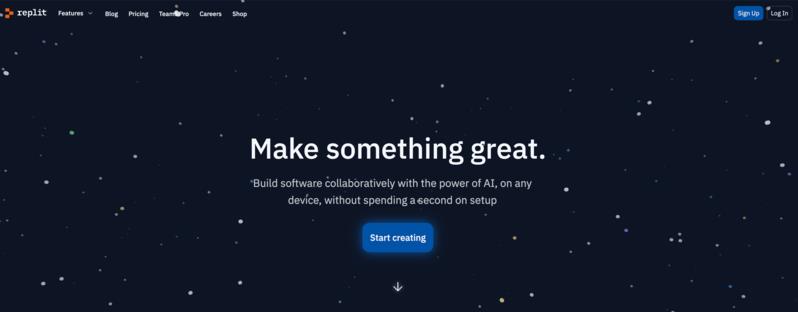
Replit是一個支援超過50種程式語言的線上編輯器,包括常見的 Python、Java、C++ 等等。
它提供了一個完整的開發平台,讓使用者可以在瀏覽器中建立屬於自己的多個不同程式語言的環境。
Replit 的優勢之一是其方便的登入方式,雖然需要登入後才能使用,但一旦登入,你就能在 Replit 中建立屬於自己的多個程式語言的環境。
這對於那些經常需要使用多種程式語言的人來說非常方便,只需帶著 Replit,就能在任何地方輕鬆寫程式。
實作:登入後點擊+Create Repl ,建置一個環境

接著下拉選擇程式語言、輸入一個環境名稱、建立一個新環境,最後在點擊 +Create Repl 建置。

以 Python 為例,在進入Replit的環境後,你會看到左邊的窗格中有一個名為 "main.py" 的檔案。
下面是使用 Replit 編寫和執行 Python 程式的基本步驟:
1. 點擊 "main.py" 檔案:在左邊的窗格中,點擊 "main.py" 檔案以進入編輯模式。
2. 輸入程式碼:在 "main.py" 編輯窗格中,輸入你的 Python 程式碼。
3. 執行程式:在 Replit 中,你會看到上方工具列中有一個綠色的 "Run" 按鈕。點擊該按鈕,Replit 將會執行你的 Python 程式。
4. 檢視執行結果:在右邊的 Console 窗格中,你可以看到 Python 程式的執行結果。這裡會顯示程式輸出的任何訊息或錯誤信息。

除了編輯和執行 "main.py" 檔案外,在Replit中還可以建立自己的資料夾和檔案,來組織和管理你的程式碼。
以下是在Replit中建立和執行自己的資料夾和檔案的步驟:
1. 建立資料夾或檔案:在左邊的窗格中,點擊右上角的 "+ New File" 按鈕。然後,你可以選擇建立新的資料夾或檔案。
2. 點擊要編輯的檔案:如果你建立了新的資料夾和檔案,可以點擊左邊窗格中的對應項目,例如 "for1.py" 檔案。
3. 編輯程式碼:在所選的檔案編輯窗格中,開始編輯你的程式碼。
4. 執行程式:在Replit中,執行程式的方法有點不同於執行 "main.py" 檔案。你需要切換到右邊的 shall窗格,並在其中輸入指令。
5. 進入資料夾:如果你的檔案位於特定的資料夾中,你需要使用 "cd" 指令來進入該資料夾。例如,如果你想進入名為 "FOR" 的資料夾,可以在 shall 窗格中輸入 "cd FOR"。
6. 執行檔案:在進入所需資料夾後,你可以使用 "python" 指令來執行特定的檔案。例如,如果你想執行名為 "for1.py" 的檔案,可以輸入 "python for1.py"。
7. 查看執行結果:你將看到執行結果的輸出。這裡會顯示程式輸出的任何訊息或錯誤信息。

透過以上步驟,你可以在 Replit 中輕鬆地編寫、執行和測試 Python 程式,
現在你可以更有效地組織和開發你的程式不僅如此,Replit還提供了許多其他功能,
例如除錯工具、版本控制、專案管理等,這些功能能夠進一步提升你的開發效率和協作能力。
隨著線上程式編輯器的日益普及,我們已經進入了一個新的程式設計時代,
這些工具不僅提供了強大的環境,還通過雲端技術實現了即時協作和共享,無論是個人開發者、
團隊合作還是教育機構,都能從中獲益匪淺,共同建構一個更加環境友好、高效和協作的程式設計世界。
此外,除了Replit,還有許多其他非線上的編譯器和開發環境可供選擇,
這些工具可能以不同的形式存在,例如桌面應用程式或本地安裝的環境,但它們仍然提供了強大的功能和開發支持。
這些編譯器可以根據個人的需求和喜好來選擇,並在開發過程中提供更多的彈性和自訂選項。
Yiru@Studio - 關於我 - 意如
